Antigamente, o Google começou como um humilde mecanismo de pesquisa para ajudar as pessoas a encontrar informações facilmente. A empresa, Google, e seu produto, a Pesquisa Google, evoluíram além da imaginação de qualquer um. Agora temos uma ferramenta muito bem ajustada em nossas mãos que nos ajuda a procurar tudo e qualquer coisa, desde texto em nossos telefones e computadores até imagens de câmera em tempo real de nossos dispositivos móveis.
A Pesquisa do Google integra muitos serviços interessantes em sua ferramenta de localização. Compras é uma das categorias de foco. Se você ficou empolgado quando o Google Lens conseguiu pela primeira vez a capacidade de procurar imagens, ficará extremamente feliz com algumas das atualizações mais recentes da Pesquisa do Google. Por exemplo, agora você pode usar o Lens para pesquisar algo junto com o texto para obter resultados de pesquisa mais precisos.
Há muito mais para percorrer, então vamos detalhar todos os novos recursos de compras na Pesquisa Google em seções.
Pesquise com texto e imagens

Vamos começar com o recurso de pesquisa múltipla no aplicativo de pesquisa do Google. Você pode abrir o Google Lens para pesquisar com texto e imagens simultaneamente no aplicativo de pesquisa. Os passos são muito simples e fáceis de seguir. Veja como você pode pesquisar com texto e imagens no aplicativo de pesquisa do Google.
Abra o Pesquisa do Google aplicativo e toque no Lente do Google ícone. Digitalize qualquer objeto ou imagem da sua galeria. Selecione Procurar ou Compras da barra na parte inferior se você quiser comprar esse objeto. Depois disso, deslize para cima para puxar a guia na parte inferior.

Na parte superior do aplicativo, localize o pequeno Adicionar à sua pesquisa botão e toque nele. Introduzir um palavra-chave de texto para acompanhar sua pesquisa de imagens e pressione enter.

Você obterá vários resultados com base na imagem e na entrada de texto. Se você selecionou a etiqueta de compras, o Google mostrará as lojas online onde você pode comprar o objeto da imagem com base no texto que você pesquisou.
Isso é muito útil para compras on-line porque você pode identificar um par de fones de ouvido ou um alto-falante Bluetooth e procure cores ou tamanhos alternativos ao mesmo tempo. O mesmo se aplica a sapatos, roupas, comida ou qualquer outra coisa.
Pesquise com a palavra-chave "loja"
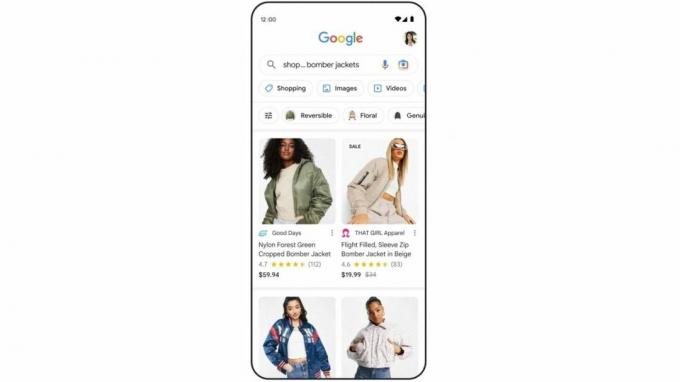
Uma das novas atualizações do aplicativo de pesquisa do Google inclui o uso da palavra-chave "comprar". Você simplesmente inicia sua consulta de pesquisa com a palavra "comprar" e o Google otimiza os resultados da pesquisa para enriquecer sua experiência de compra.
Abra o aplicativo do Google em seu telefone e pesquise o que deseja comprar precedido da palavra "comprar". Você notará algumas tags úteis na parte superior dos resultados da pesquisa para ajudá-lo a restringir sua pesquisa ou encontrar alternativas adequadas. Toque nas tags com base em suas necessidades e aproveite suas compras virtuais.
Compre o visual
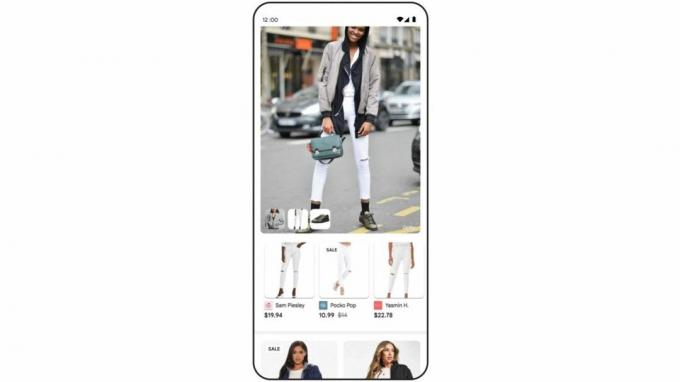
O Google adicionou um recurso de "comprar o visual" à sua função de pesquisa no aplicativo móvel. Naturalmente, isso só se aplica quando você está em busca de roupas, sapatos e outras peças de vestuário. Embora isso não seja totalmente, a ferramenta ainda é bastante útil.
Para comprar uma aparência no aplicativo de pesquisa do Google, procure qualquer tipo de vestuário no aplicativo. Ao navegar pelos resultados da pesquisa, uma seção chamada Compre o visual irá aparecer. Toque nos diferentes elementos desta seção para interagir com os produtos.
Confira os produtos em alta

Assim como o recurso "Compre o visual", o Google adicionou outra nova seção aos resultados do aplicativo de pesquisa. Esta categoria mostra todos os itens mais quentes que estão em alta no momento.
Não poderia ser mais fácil encontrar a seção de produtos em alta no Google app. Tudo o que você precisa fazer é abrir o aplicativo de pesquisa do Google, inserir algumas palavras-chave e pressionar Enter. Ao percorrer os resultados da pesquisa, você encontrará uma seção chamada Tendência agora.
Compre em 3D

Embora não seja um conceito novo, o Google tornou mais fácil para os comerciantes criar modelos 3D de seus produtos. Essa nova ferramenta é para empresas, mas também ajuda os clientes, pois eles poderão ver os produtos de todos os ângulos possíveis antes de comprá-los. Embora ainda não tenha sido lançado, o Google prometeu que esta ferramenta verá a luz do dia em poucos meses.
Depois que os comerciantes criarem modelos 3D de seus produtos, esses modelos aparecerão no aplicativo de pesquisa do Google quando você estiver procurando itens para comprar.
guias de compra
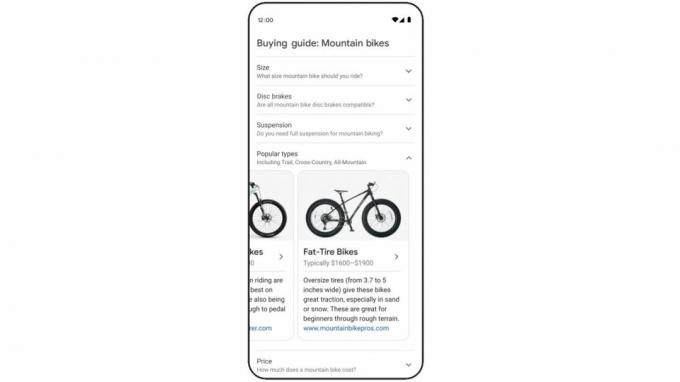
Você não odeia quando quer comprar algo, mas não tem ideia de onde começar a procurar ou o que comprar? O primeiro passo para comprar qualquer coisa é pesquisar. Se você está andando no escuro, o Google tem uma ferramenta útil para iluminar o caminho.
Abra o aplicativo de pesquisa do Google em seu telefone e procure o produto que deseja comprar. Talvez sejam smartwatches ou talvez bicicletas sujas. Seja qual for o item, procure-o no Google app e navegue pelos resultados da pesquisa.
Ao percorrer os resultados, você encontrará uma seção informativa chamada guias de compra na Pesquisa Google. Aqui você encontrará perguntas úteis, fatores e outras coisas que você geralmente deve saber e considerar antes de fazer sua compra.
Exibir informações da página do produto

Sempre ajuda saber mais sobre o site ou página da Web que você está acessando online. O aplicativo de pesquisa do Google torna tudo mais rápido e fácil com a nova ferramenta de informações da página. Seja um guia de compras ou uma página de produto, o Google permite que você saiba mais sobre o site em poucos toques.
Abra o aplicativo de pesquisa do Google em seu telefone Android. Insira sua consulta de pesquisa e pressione enter para exibir os resultados. Toque em uma lista de produtos ou em um site que divulga informações sobre um produto.
Toque no pequeno ícone de insights em forma de i na parte inferior do mini visualizador da web no Google app. Você pode ver o Insights relacionados ou descubra mais sobre o site selecionando Sobre esta página. Se for uma página de produto, você também pode tocar no Rastrear produto botão para acompanhar as alterações de preços e ser notificado sobre elas.
Obtenha resultados de compras personalizados

Resultados personalizados há muito são oferecidos pelo Google se você optar por ativá-los. Agora você pode levar as coisas ainda mais longe no contexto de compras. Dependendo se você dá permissão ao aplicativo de pesquisa do Google, suas futuras pesquisas no Google para fins de compras ampliarão ainda mais suas preferências, até as marcas de que você gosta.
Como você pode personalizar suas pesquisas de compras no Google app? Mais uma vez, voltamos primeiro ao aplicativo de pesquisa do Google. Depois de procurar algo para comprar e os resultados aparecerem, você verá um pequeno cabeçalho informando "Salve suas marcas favoritas para obter resultados mais pessoalmente relevantes da próxima vez". Sob o cabeçalho mencionado acima, toque nas marcas que você gostaria de ver mais e clique em Atualizar resultados da pesquisa.
indivíduos preocupados com a privacidade de seus dados pode desativar os resultados personalizados.
Compre com filtros dinâmicos

Juntando-se à lista de novos recursos de compras do Google está a capacidade de pesquisar e comprar com filtros dinâmicos. Com base no que você pesquisa no aplicativo do Google, todos os tipos de filtros de pesquisa úteis começarão a aparecer na parte superior dos resultados da pesquisa.
Para usar o filtros dinâmicos de compras, basta tocar em um, dois ou quantos filtros desejar para restringir os resultados da pesquisa. Esses filtros podem ser qualquer coisa, desde a faixa de preço até o tipo de produto.
Use o Discover no Google app

Às vezes nos deparamos com excelentes descobertas quando não as estamos procurando ativamente. O Google espera desenvolver esse conceito e recomendar produtos a você com base em seu histórico de pesquisa de compras na seção Descobrir do aplicativo.
Se você estiver apenas navegando casualmente, abra o aplicativo de pesquisa do Google em seu telefone e vá para a seção Descobrir. Se você optou por resultados de pesquisa personalizados e recomendações no Google, poderá ver cartões de conteúdo relacionados a compras. Seja uma imagem, uma listagem de produtos ou uma página da web, você pode interagir com essas recomendações como quiser e pesquisar esses produtos no Google app.
